Ta bort en listvy
Applies To
Prenumerationsversion av SharePoint Server SharePoint Server 2019 SharePoint i Microsoft 365 Microsoft 365 Microsoft ListorDu kanske vill ta bort en vy eftersom den inte längre har ett syfte eller för att du vill ha ett hanterbart pris för antalet vyer. Observera att du behöver behörighetsnivån Redigera eller högre för att ta bort en vy.
Obs!: Ser din skärm inte ut som i exemplen? Administratören kanske har ställt in ett klassiskt sätt för listan eller så använder du en tidigare version. I så fall finns mer information i Skapa, ändra eller ta bort en vy av en lista eller ett bibliotek. Om du är listägare, webbplatsägare eller administratör läser du Växla standardgränssnitt för listor eller dokumentbibliotek från nytt eller klassiskt, som innehåller anvisningar för hur du byter standardgränssnittet.
-
I appstartaren klickar


-
I kommandofältet klickar du på Visa alternativ
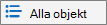
Om alternativen
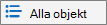
-
Klicka på Välj Redigera aktuell vy.
-
Klicka på Ta bort längst upp eller längst ned på sidan Redigera vy.
Obs!: Om alternativet Ta bort inte visas kan det här vara standardvyn för listan som du inte kan ta bort en vy för. Du kanske först måste skapa eller ändra en annan vy och göra den till standardvy.
-
Klicka på OK när du uppmanas att bekräfta.










